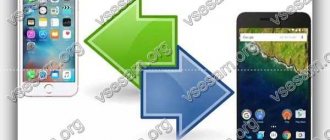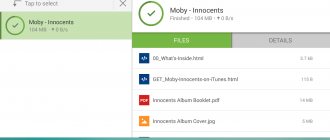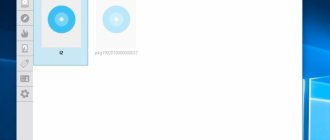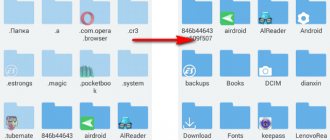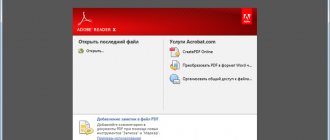Операционная система Android является одной из популярных платформ для мобильных устройств. Она может похвастаться изобилием разнообразных приложений и игр для досуга. Но некоторые пользователи задались вопросом: как открыть на телефоне, использующий ОС Android, файл ехе. ОС Android не поддерживает расширение файлов exe, поэтому нет возможности напрямую воспользоваться фалами данного типа. Однако это вовсе не означает, что нет способа открыть exe файлы. Существует несколько разработок, которые делают возможным поддержку exe файлов телефонами на Android.
Что такое файл ехе?
exe файл – популярное расширение исполняемых файлов применяемое в операционных системах DOS, Windows, Symbian OS, OS/2. При нажатии на exe файл, запускается код, благодаря которому у вас появляется установить несколько функций.
В ОС Android есть своё расширение наподобие exe, под названием APK. В нём имеется такой же функционал, но он отличается структурой и командами. Это связано с тем, что ОС Андроид и Windows используют разные архитектуры.
File Commander бесплатный файловый менеджер и конвертер для Андроид
Основная функция File Commander – организация файлов на телефоне. Все данные разделены на несколько типов, разделы доступны на главном экране диспетчера файлов. Поддерживаются все стандартные файловые операции – копирование, архивация, перенос данных.
Программа работает со множеством файловых протоколов. Благодаря этому, вы можете передавать файлы на компьютер и обратно по Bluetooth; использовать сетевой доступ по SMB; передавать файлы на сервер по FTP; синхронизировать данные с облаком Dropbox, Google, Amazon и проч.
Другие особенности File Commander:
- Удобно организована работа с изображениями, видео и аудиофайлами, для этого вполне подойдут встроенные средства просмотра.
- Создание аккаунта для работы на нескольких телефонах, при этом настройки приложения будут всегда синхронизированы.
- В менеджер встроено шифрование, так что при необходимости можно надежно защитить данные от несанкционированного доступа.
- File Commander также удобен как Storage analyzer: если заканчивается место в памяти телефона или на sd-карте, можно открыть статистику и проанализировать, какие файлы удалить в первую очередь.
- Конвертер: с помощью File Commander вы можете преобразовывать файлы из одного файлового формата в другой. Поддерживается более 1 тыс. форматов данных.
Каким образом открыть файл ехе на телефоне
В настоящее время разработано два способа, которые позволяют воспользоваться файлами в расширении exe на своём телефоне с системой Андроид.
- Установка эмулятора. Работает по принципу создания образа ОС Windows на мобильном устройстве и осуществляет весь контроль в пределах установленного приложения.
- Открытие через удаленный доступ. Для этого кроме телефона понадобятся еще компьютер с возможностью доступа в Интернет и установка приложения TeamViewer. Вы подключаете свой гаджет удаленно к компьютеру и уже через ПК открываете нужный файл.
Первый способ более надежный и популярный. Есть пару приложений, зарекомендовавших себя в данной области.
Можно ли смотреть фильмы с гаджета на экране ТВ на основе Wi-Fi Direct
4 самых популярных способа как установить андроид на ваш компьютер
Для реализации данного способа нам понадобятся смартфон и TV, поддерживающие технологию «Wi-Fi Direct» (можете посмотреть в настройках устройства). В данном случае оба устройства не используют роутер, а подключаются к друг другу напрямую.
Для демонстрации сериалов или клипов с мобильного девайса на телевизоре выполните следующее:
- Включите ваш ТВ, перейдите в его настройки, найдите там настройки сети, и активируйте там функцию «Wi-Fi Direct»;
Выберите режим «Wi-Fi Direct»
- Затем перейдите в настройки гаджета, выберите там «Беспроводные сети», далее тапните на «Wi-Fi», и выберите «Wi-Fi Direct»;
Выберите опцию Wi FI Direct в настройках гаджета
- Телефон просканирует доступные для подключения устройства. Среди найденного перечня девайсов выберите ваш телевизор;
- С помощью меню «Отправить» на вашем смартфоне отправьте нужное видео на ваш ТВ для просмотра.
Работа exe файлов в BOCHS
Это приложение – одно из лучших в своем сегменте. Команда разработчиков создала надёжную рабочую платформу, которая предоставляет выбор процессора, количество используемой памяти и остального виртуальных аксессуаров. Код приложения разработан на C++ и имеет поддержку 32-битных версий операционных систем.
Данный продукт доступен на Google Market. Для его установки, наберите в поисковике «Bochs». Первая строчка в списке – это необходимая утилита. Выберите его и нажмите кнопку «Установить».
Приложение запросит доступ к файлам телефона при первом запуске. Только при выполнении данного условия эмулятор сможет найти файлы, с помощью которых приложение запуститься. В базовой версии для установки доступны только ОС, на базе ядра Linux:
- muLinux;
- FreeDOS;
- Tiny Core Linux;
- Puppy Linux.
В данном списке нет разработок на базе Windows. Причина этому-платный способ распространения продукта. Но это вовсе не означает, что вы самостоятельно не сможете установить образы разных версий ОС Windows или любого другого.
У приложения специфичное управление. В роли компьютерной мыши выступает боковые кнопки управления громкостью. Вверх – кнопка увеличения громкости, вниз – кнопка уменьшения соответственно. Кнопка “Home” выполняет функцию запуска программы, которую вы заранее выделили, функция клавиши “Esc” лежит на копке назад. Данный проект не выделяется комфортом пользования. Однако он может пригодиться, если остальные способы запуска exe файлов по каким-либо причинам не сработали.
Программы для открытия и изменения текстовых документов
DOC по праву считается наиболее популярным расширением текстовых файлов. Его внедрение во многие сферы жизнедеятельности дало толчок к разработке софта, умеющего открывать и редактировать указанный формат на Андроиде. И к сегодняшнему дню создано много эффективных программ, успешно справляющихся с поставленной задачей.
Самыми востребованными мобильными приложениями, позволяющими работать с документами типа DOC и DOCX, являются:
- Quickoffice;
- MS Word;
- Office Suite.
Управление текстовыми документами через Quickoffice
Данная программа для открытия DOC на Андроиде является одной из разработок корпорации Google. Она находится в свободном доступе, то есть при необходимости ее можно бесплатно скачать с Play Market, и на многих мобильных устройствах выступает предустановленной.
Quickoffice наделена широкими редакторскими возможностями. Среди множества ее инструментов следует выделить:
- создание, чтение и редактирование файлов в формате DOC, DOCX, XLS, TXT и др.;
- просмотр информации с расширением PDF;
- работа с данными, записанными на виртуальном хранилище Гугл;
- отправка файлов по электронной почте.
Весомым преимуществом Quickoffice является ее полная сочетаемость с облачным сервисом Google. Это позволяет записывать документы на виртуальный диск и удаленно работать с ними на любом устройстве, будь то ПК, Android или iPhone. При этом каждому пользователю предоставляется 15 Гб свободного пространства, что более чем достаточно для выполнения повседневных задач.
Давайте рассмотрим, как открыть DOC файл на Андроиде через Quickoffice:
После создания нового или открытия старого текстового файла на экране мобильного устройства появится цифровая клавиатура для набора текста. С помощью инструментальной панели вы можете задавать размер и изменять стиль символов.
Чтобы сохранить набранный текст, следует нажать на дискету, а затем задать имя и указать расширение созданного файла. С помощью Quickoffice также можно открыть существующий документ. Для этого вызовите настройки программы, кликните Open и укажите путь к требуемому файлу.
Открытие и изменение документов DOC через Microsoft Word
Еще одним популярным текстовым редактором для Android устройств является всем известная утилита Microsoft Word. Ее мобильная версия имеет схожий с программой для ПК интерфейс и весь требуемый для удобной работы с файлами DOC и DOCX функционал.
Основными преимуществами MS Word для Андроида являются:
- интуитивно-понятное управление, с которым разберется даже начинающий пользователь;
- возможность добавлять в документы таблицы, диаграммы, фигуры, SmartArt и т.п.;
- запись файла на виртуальный диск, в качестве которого может выступать DropBox, Share Point, OneDrive или Гугл;
- синхронизация программы на нескольких девайсах, что позволяет работать с одним документом из разных мест;
- автоматическое адаптирование страницы под любую диагональ экрана.
Следует отметить, что для стабильной работы Microsoft Word характеристики смартфона или планшета должны соответствовать следующим требованиям:
- ОЗУ – более 1000 Мб;
- 150 Мб свободного пространства на внутренней карте памяти;
- версия операционной системы не ниже Android 4.4.
Office Suite для Android
Рассматривая, что такое DOCX и чем открыть на Андроиде данный формат, также следует выделить программу Office Suite, которая также занимает почетное место среди мобильных редакторов текстовых файлов.
На чтение 3 мин.
Работать с электронными документами формата , ePub и без подходящего программного обеспечения на смартфонах и планшетах с операционной системой Android проблематично – и текст не выровнять, и с заметками на полях не поработать, да даже сторонний инструментарий и тот не вызвать.
А потому и приходится обращаться к своеобразным документов на Андроид.
Открытие exe файлов с помощью DosBox
Какие еще приложения можно использовать для открытия файла exe на Андроиде? DosBox – более простой и понятный эмулятор, специализированный под работу с одной операционной системой, а именно MS DOS. Это старая ОС, которая не имеет привычного графического интерфейса, он выполняется в виде командной строки.
Данный продукт вы можете скачать в магазине приложений Google Market за некоторую плату. Но вы можете без труда найти на специальных форумах бесплатный установочный apk файл. Эта программа позволяет запустить на Android старые приложения и игры.
Итог
Для полноценной офисной и деловой работы рекомендуется использовать адаптированные версии программного обеспечения или воспользоваться TeamViewer. Несмотря на обилие эмуляторов, они не оптимизированы под сенсорный экран и не дадут необходимое быстродействие.
30.06.2019
Большие поклонники Windows, просидев на операционной системе долгие годы, пытаются и современные смартфоны на научить запускать программы и игры, написанные для десктопной ОС. Некоторых хватает на несколько дней, другие же прикладывают все усилия, чтобы увидеть заветное приветствие на экране своего смартфона.
- Какой эмулятор Андроид на ПК лучше: обзор 7 популярных программ
Но нужна ли вообще Windows с ее софтом на Android-девайсе? Не проще ли найти аналог нужной программы, разработанной специально для «зеленого робота»? Как бы то ни было, мы расскажем вам о способах запуска Windows на Андроид, а нужно ли – решайте сами.
Последний способ – эмулятор QEMU
Платформа QEMU продолжает активно обновляться и развиваться. Однако есть одно но. С 2012 года команда разработчиков бросила все силы на разработку версий для более актуальных версий ОС, так что в настоящее время нет поддержи со стороны разработчиков и все возникшие вопрос и проблема придётся решать самим или искать ответы на просторах интернета. Программа даёт пользователя создать полноценный виртуальный компьютер. В количество памяти, CPU, наличие дисковода и т.д.
Если ничего не получилось
Не стоит отчаиваться, если ни один из способов не помог, всегда следует сначала попробовать другой, поскольку ошибиться несложно, а конкретная программа может не подходить к вашей модели телефона. Если, несмотря на все ваши усилия, вам не удалось открыть exe на Android, то причин может быть несколько:
- ваша версия Android может не подходить ни для одной из программ – рекомендуется обновить ее или вернуться к предыдущей версии, если вы недавно обновляли ее;
- в телефоне может не хватать свободной памяти для корректной работы эмуляторов;
- загруженный файл поврежден – этот вариант наиболее распространен и исправить его несложно, достаточно заново загрузить исходный код из другого источника.
В любом случае не отчаивайтесь и не спешите принимать кардинальные меры, пока не опробуете все варианты и не убедитесь, что программа не работает.
Android-x86
Если вы ищете что-то многофункциональное, Android-x86 – это правильный выбор. Android-x86 – это программа с открытым исходным кодом, которая позволяет вам запускать приложения Android на вашем компьютере.
Для запуска Android-x86 есть несколько вариантов. Если вы хотите запустить Android самостоятельно, как настольную операционную систему для вашего ПК, вы можете скачать ее в виде образа ISO-диска и записать на USB-накопитель с помощью такой программы, как Rufus. Затем нужно будет вставить этот USB-накопитель в свой компьютер, перезагрузиться и войти в меню загрузки (к примеру, нажав на клавишу F12 во время процесса загрузки).
После запуска Android-x86, воспользовавшись USB-накопителем, вы либо сможете исследовать ОС Android в «живой среде» (без какого-либо взаимодействия с жестким диском компьютера), либо установите ее на жесткий диск для постоянного использования (и повышения производительности).
Кроме того, если вы хотите запустить Android-x86 поверх существующей операционной системы, вы можете загрузить образ программы и открыть его внутри VirtualBox. Это, опять же, будет немного сложнее, если вы еще не знакомы с VirtualBox.
На официальном сайте есть несколько советов по запуску Android-x86 на виртуальной машине.
По материалам PCMag.
Подписывайся на Эксплойт в Telegram, чтобы не пропустить новые компьютерные трюки, хитрости смартфонов и секреты безопасности в интернете.